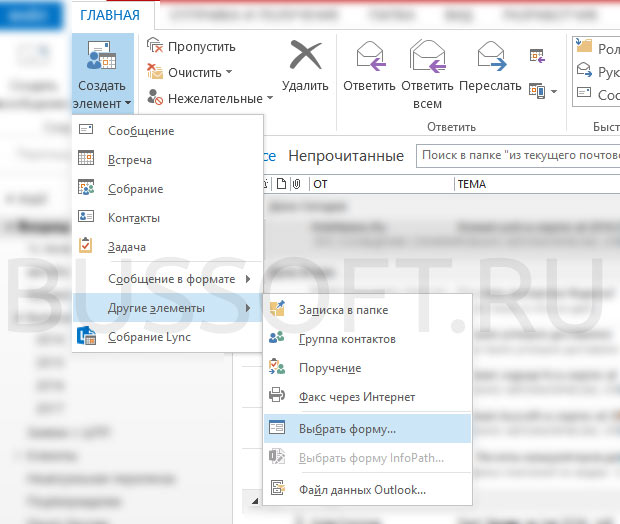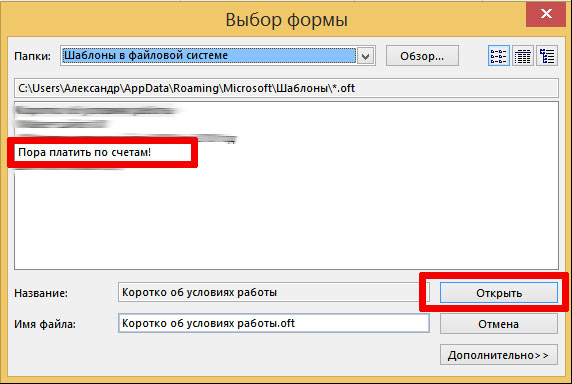Как создать шаблон письма в MS Outlook
Частенько нам приходится писать «типовые» письма — коммерческие предложения, отчеты, ответы на типовые вопросы и т.п. Столкнувшись в очередной раз с необходимостью отправить одно из таких электронных сообщений, что мы делаем? Ну, конечно же — ищем последний отправленный email с примерно таким же содержанием, чтобы скопировать его текст в новое электронное письмо! И хотя в принципе этот метод работает вполне успешно, случаются и накладки — то отправить сообщение нужно «вот прямо сейчас», то старое сообщение упрямо не находится.
В такие моменты самое время подумать о том — не проще ли не мучиться лишний раз, а взять и создать готовый шаблон для типовых электронных сообщений? И здесь на помощь нам придет замечательная почтовая программа MS Outlook.
Создаем шаблон письма в MS Outlook
Для начала запустим Outlook и создадим новое сообщение, указав в нем необходимый текст, заголовок, в общем все данные необходимые для создания шаблона будущего email, кроме разве что получателя. Нажмите кнопку «создать» и заполните сообщение требуемым текстом.
Теперь в меню «Файл» выберите пункт «Сохранить как», укажите на диске место где будет хранится ваш email-шаблон, задайте шаблону понятное имя и самое главное — в поле «Тип файла» выберите вариант «Шаблон Outlook (*.oft)».
Всё готово!
Используем шаблон письма в MS Outlook
И вот тут, надо отметить, ребята из Microsoft дали маху, а вернее, поступили настолько странно, насколько это вообще возможно — если создание email-шаблона для электронных писем в Outlook интуитивно понятно и очень просто, то механизм использования уже созданного шаблона настолько «удивителен», что если не знать что делаешь, самостоятельно до решения задачи просто не доберешься.
Итак, чтобы создать в MS Outlook письмо из заготовленного ранее шаблона, необходимо сделать следующее:
На панели «Главная» в группе «Создать» выбрать пункт «Создать элемент», в нем выбрать пункт «Другие элементы», а уже в нем отыскать пункт «Выбрать форму».
В окне «Выбор формы» необходимо выбрать из выпадающего списка «Папки» вариант «Шаблоны в файловой системе»….
…и о чудо, наконец-то найти созданный ранее шаблон!
Остается только выбрать нужную строку и нажать кнопку «Открыть» — немедленно будет создано новое сообщение в точности повторяющее наш шаблон (включая вложенные файлы). Вам останется только вписать адрес электронной почты получателя в поле «Кому» и можно отправлять сообщение.
Хотя сам принцип использования шаблонов электронных писем в Outlook, согласитесь, выглядит не совсем очевидно, пользоваться шаблонами удобно и просто. И этим надо пользоваться!
Автор: Александр «Мэлфис К.» ФРОЛОВ, для сайта bussoft.ru